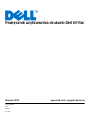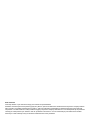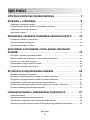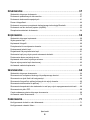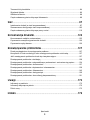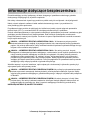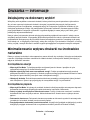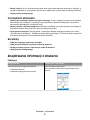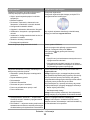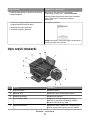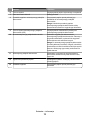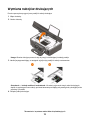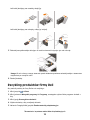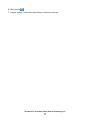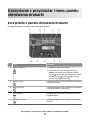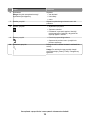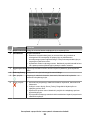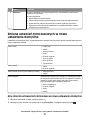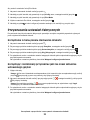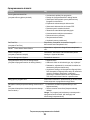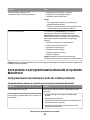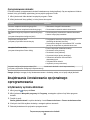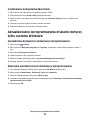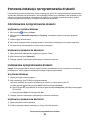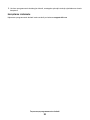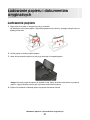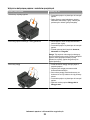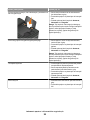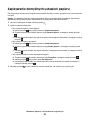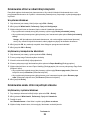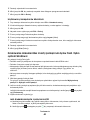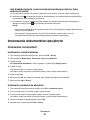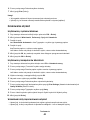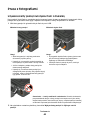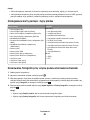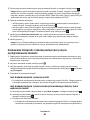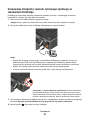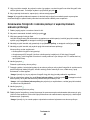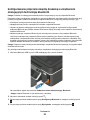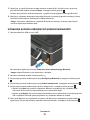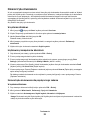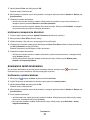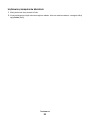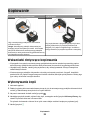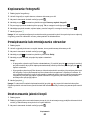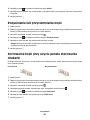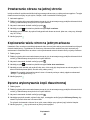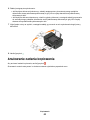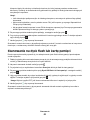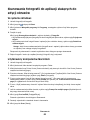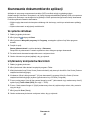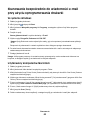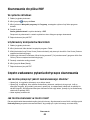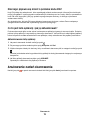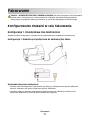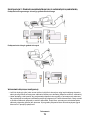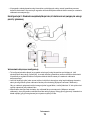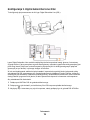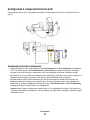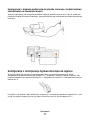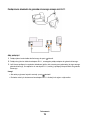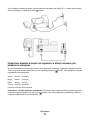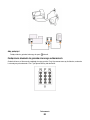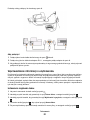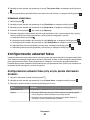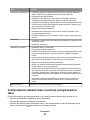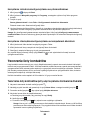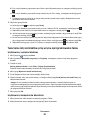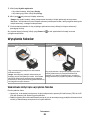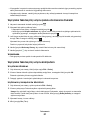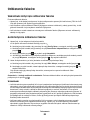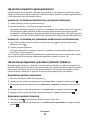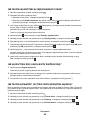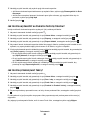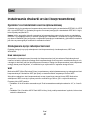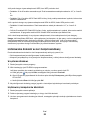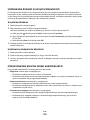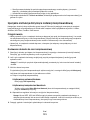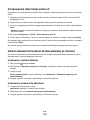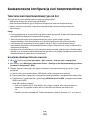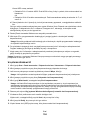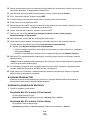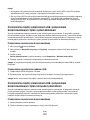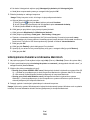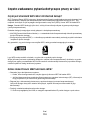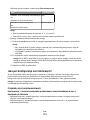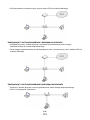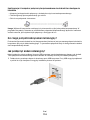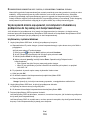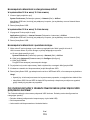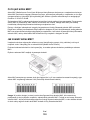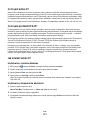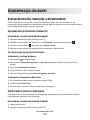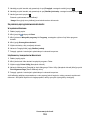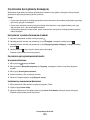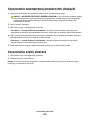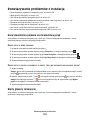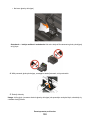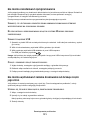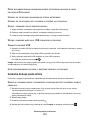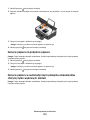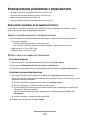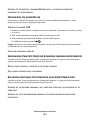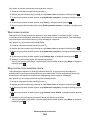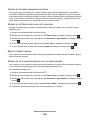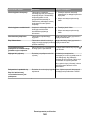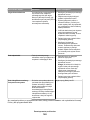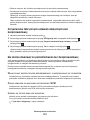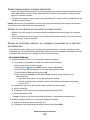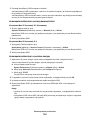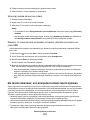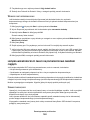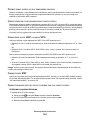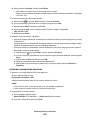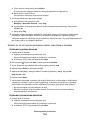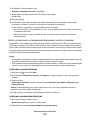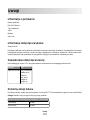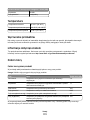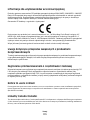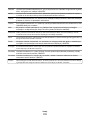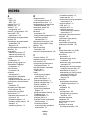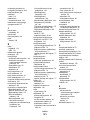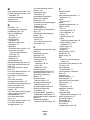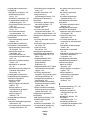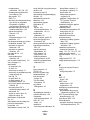Dell V515w All In One Wireless Inkjet Printer instrukcja
- Typ
- instrukcja

Znaki towarowe
Informacje zawarte w tym dokumencie mogą ulec zmianie bez powiadomienia.
Powielanie w dowolnej formie bez pisemnej zgody firmy Dell Inc. jest surowo zabronione. Znaki towarowe używane w niniejszym tekście:
Dell i logo DELL są znakami towarowymi firmy Dell Inc.; Microsoft i Windows są zastrzeżonymi znakami towarowymi firmy Microsoft
Corporation. Inne znaki towarowe i nazwy handlowe mogą być używane w niniejszym dokumencie w celu odwoływania się do podmiotów
roszczących sobie prawa do tych znaków i nazw ich produktów. Firma Dell Inc. nie rości sobie żadnych praw własności do znaków
towarowych i nazw handlowych innych niż własne znaki towarowe i nazwy handlowe.

Spis treści
Informacje dotyczące bezpieczeństwa.........................................7
Drukarka — informacje.....................................................................8
Dziękujemy za dokonany wybór!................................................................................................8
Minimalizowanie wpływu drukarki na środowisko naturalne......................................................8
Znajdowanie informacji o drukarce.............................................................................................9
Opis części drukarki.................................................................................................................11
Zamawianie i wymiana materiałów eksploatacyjnych............14
Zamawianie nabojów z atramentem.........................................................................................14
Wymiana nabojów drukujących................................................................................................15
Recykling produktów firmy Dell................................................................................................16
Korzystanie z przycisków i menu panelu sterowania
drukarki..............................................................................................18
Korzystanie z panelu sterowania drukarki................................................................................18
Zmiana ustawień tymczasowych w nowe ustawienia domyślne..............................................21
Zmiana limitu czasu bezczynności...........................................................................................22
Oszczędzanie energii w trybie Eco-Mode................................................................................22
Przywracanie ustawień fabrycznych.........................................................................................23
Za pomocą oprogramowania drukarki........................................24
Minimalne wymagania systemowe...........................................................................................24
Korzystanie z oprogramowania drukarki dla systemu Windows..............................................24
Korzystanie z oprogramowania drukarki w systemie Macintosh..............................................26
Znajdowanie i instalowanie opcjonalnego oprogramowania....................................................27
Aktualizowanie oprogramowania drukarki (dotyczy tylko systemu Windows)..........................28
Ponowna instalacja oprogramowania drukarki.........................................................................29
Ładowanie papieru i dokumentów oryginalnych.....................31
Ładowanie papieru...................................................................................................................31
Zapisywanie domyślnych ustawień papieru.............................................................................35
Umieszczanie oryginalnych dokumentów na szybie skanera..................................................36
Ładowanie oryginalnych dokumentów do automatycznego podajnika dokumentów...............36
Spis treści
3

Drukowanie.......................................................................................37
Wskazówki dotyczące drukowania...........................................................................................37
Drukowanie podstawowych dokumentów................................................................................37
Drukowanie dokumentów specjalnych.....................................................................................41
Praca z fotografiami..................................................................................................................44
Drukowanie za pomocą urządzenia obsługującego technologię Bluetooth.............................49
Drukowanie na obu stronach papieru (dupleks).......................................................................53
Zarządzanie zadaniami drukowania.........................................................................................54
Kopiowanie........................................................................................59
Wskazówki dotyczące kopiowania...........................................................................................59
Wykonywanie kopii...................................................................................................................59
Kopiowanie fotografii................................................................................................................60
Powiększanie lub zmniejszanie obrazów.................................................................................60
Dostosowanie jakości kopii.......................................................................................................60
Rozjaśnianie lub przyciemnianie kopii......................................................................................61
Sortowanie kopii przy użyciu panelu sterowania drukarki........................................................61
Powtarzanie obrazu na jednej stronie......................................................................................62
Kopiowanie wielu stron na jednym arkuszu.............................................................................62
Ręczne wykonywanie kopii dwustronnej..................................................................................62
Anulowanie zadania kopiowania..............................................................................................63
Skanowanie.......................................................................................64
Wskazówki dotyczące skanowania..........................................................................................64
Skanowanie do komputera lokalnego lub podłączonego do sieci............................................64
Skanowanie na dysk flash lub kartę pamięci............................................................................65
Skanowanie fotografii do aplikacji służących do edycji obrazów..............................................66
Skanowanie dokumentów do aplikacji......................................................................................67
Skanowanie bezpośrednio do wiadomości e-mail przy użyciu oprogramowania drukarki.......68
Skanowanie do pliku PDF........................................................................................................69
Często zadawane pytania dotyczące skanowania...................................................................69
Anulowanie zadań skanowania................................................................................................70
Faksowanie........................................................................................71
Konfigurowanie drukarki w celu faksowania.............................................................................71
Konfigurowanie ustawień faksu................................................................................................82
Spis treści
4

Tworzenie listy kontaktów.........................................................................................................84
Wysyłanie faksów.....................................................................................................................86
Odbieranie faksów....................................................................................................................88
Często zadawane pytania dotyczące faksowania....................................................................89
Sieć......................................................................................................97
Instalowanie drukarki w sieci bezprzewodowej........................................................................97
Zaawansowana konfiguracja sieci bezprzewodowej..............................................................103
Często zadawane pytania dotyczące pracy w sieci...............................................................110
Konserwacja drukarki...................................................................123
Konserwowanie nabojów z atramentem.................................................................................123
Czyszczenie zewnętrznej powierzchni drukarki.....................................................................126
Czyszczenie szyby skanera...................................................................................................126
Rozwiązywanie problemów........................................................127
Przed przystąpieniem do rozwiązywania problemu...............................................................127
Korzystanie z Centrum obsługi w celu rozwiązywania problemów z drukarką.......................127
Jeśli rozwiązywanie problemów okaże się niewystarczające.................................................127
Rozwiązywanie problemów z instalacją.................................................................................128
Rozwiązywanie problemów z nieprawidłowym podawaniem i zacinaniem się papieru..........134
Rozwiązywanie problemów z drukowaniem...........................................................................137
Rozwiązywanie problemów z kopiowaniem i skanowaniem..................................................139
Rozwiązywanie problemów z faksowaniem...........................................................................142
Rozwiązywanie problemów z kartą pamięci...........................................................................150
Rozwiązywanie problemów z komunikacją bezprzewodową.................................................151
Uwagi................................................................................................172
Informacje o produkcie...........................................................................................................172
Informacje dotyczące wydania...............................................................................................172
Pobór mocy............................................................................................................................173
Indeks................................................................................................179
Spis treści
5

6

Informacje dotyczące bezpieczeństwa
Przewód zasilający musi być podłączony do łatwo dostępnego i prawidłowo uziemionego gniazdka
elektrycznego znajdującego się w pobliżu urządzenia.
Nie należy umieszczać ani używać tego produktu w pobliżu wody lub w miejscach o dużej wilgotności.
Należy używać wyłącznie zasilacza i kabla zasilania dostarczonego wraz z tym produktem lub
autoryzowanego przez producenta.
Do podłączania tego produktu do publicznej sieci telefonicznej należy używać wyłącznie przewodów
telefonicznych (RJ-11) o rozmiarze AWG 26 lub większym dostarczonych z produktem.
Produkt został zaprojektowany z wykorzystaniem określonych podzespołów producenta i zatwierdzony jako
spełniający surowe światowe normy bezpieczeństwa. Rola niektórych podzespołów w zachowaniu
bezpieczeństwa nie zawsze jest oczywista. Producent nie ponosi odpowiedzialności za skutki stosowania
innych części zamiennych.
UWAGA — NIEBEZPIECZEŃSTWO USZKODZENIA CIAŁA: W obszarze za pokrywą modułu
drukowania dwustronnego znajdują się wystające żeberka, które stanowią element drogi podawania
papieru. Aby uniknąć skaleczenia, należy zachować ostrożność podczas uzyskiwania dostępu do tego
miejsca w celu usuwania zacięć papieru.
UWAGA — NIEBEZPIECZEŃSTWO USZKODZENIA CIAŁA: Nie należy przecinać, skręcać,
zawiązywać ani załamywać przewodu zasilającego, a także stawiać na nim ciężkich przedmiotów. Nie
należy narażać przewodu zasilającego na ścieranie ani zgniatanie. Nie należy ściskać przewodu
zasilającego między przedmiotami, np. meblami i ścianą. Jeśli wystąpi któraś z tych okoliczności,
powstanie ryzyko wywołania pożaru lub porażenia prądem. Należy regularnie sprawdzać przewód
zasilający pod kątem oznak takich problemów. Przed przystąpieniem do sprawdzania stanu przewodu
zasilającego należy odłączyć przewód od gniazda elektrycznego.
Wszelkie naprawy i czynności serwisowe, oprócz opisanych w dokumentacji użytkownika, powinny być
wykonywane przez autoryzowany serwis.
UWAGA — NIEBEZPIECZEŃSTWO PORAŻENIA PRĄDEM: Aby uniknąć ryzyka porażenia prądem
podczas czyszczenia zewnętrznej obudowy drukarki, przed wykonaniem dalszych czynności należy
wyjąć wtyczkę przewodu zasilającego z gniazdka elektrycznego i odłączyć wszystkie kable podłączone
do drukarki.
UWAGA — NIEBEZPIECZEŃSTWO PORAŻENIA PRĄDEM: Nie należy korzystać z funkcji faksu
podczas burzy. Nie należy instalować urządzenia, dokonywać żadnych połączeń elektrycznych ani
podłączać żadnych przewodów (np. faksu, przewodu zasilającego lub telefonu) podczas burzy.
NINIEJSZĄ INSTRUKCJĘ NALEŻY ZACHOWAĆ.
Informacje dotyczące bezpieczeństwa
7

Drukarka — informacje
Dziękujemy za dokonany wybór!
Włożyliśmy wiele wysiłków w stworzenie drukarki, która wychodzi na przeciw potrzebom użytkowników.
Aby od razu rozpocząć użytkowanie drukarki, skorzystaj z materiałów dotyczących konfigurowania,
dostarczonych wraz z urządzeniem, a następnie zajrzyj do Podręcznika użytkownika i dowiedz się, jak
obsługiwać podstawowe funkcje. Aby maksymalnie wykorzystać możliwości oferowane przez drukarkę,
przeczytaj dokładnie Podręcznik użytkownika i regularnie zaglądaj do naszej witryny sieci Web, gdzie
publikujemy najnowsze aktualizacje.
Naszym celem jest tworzenie drukarek oferujących prawdziwą wydajność oraz wartość i zależy nam na
satysfakcji naszych klientów. W przypadku jakichkolwiek problemów w trakcie użytkowania drukarki nasi
przedstawiciele służą pomocą, aby umożliwić klientom jak najszybszy powrót do normalnego trybu pracy.
Jeśli istnieje coś, co moglibyśmy zrobić lepiej, zależy nam, żeby się o tym dowiedzieć. Wszystko, co robimy,
robimy z my
ślą o naszych klientach i wszelkie sugestie pomagają nam w ulepszaniu naszych rozwiązań.
Minimalizowanie wpływu drukarki na środowisko
naturalne
Dbamy o ochronę środowiska i stale usprawniamy nasze drukarki, aby zmniejszyć ich wpływ na środowisko
naturalne. Wybierając określone ustawienia lub zadania drukarki, można jeszcze bardziej zmniejszyć jej
wpływ na środowisko naturalne.
Oszczędzanie energii
• Włącz tryb Eco-Mode. Ta funkcja powoduje zmniejszenie jasności ekranu i przejście do trybu
oszczędzania energii po 10 minutach bezczynności.
• Wybierz najmniejszy limit czasu oszczędzania energii. Funkcja oszczędzania energii powoduje
przełączenie drukarki w tryb gotowości o minimalnym poborze energii po pozostawaniu drukarki w stanie
bezczynności przez określony czas (limit czasu oszczędzania energii).
• Udostępnij drukarkę. Drukarki bezprzewodowe/sieciowe pozwalają na udostępnianie jednej drukarki
wielu komputerom i przez to przyczyniają się do oszczędzania energii i innych zasobów.
Oszczędzanie papieru
• Włącz tryb Eco-Mode. W wybranych modelach drukarek ta funkcja powoduje automatyczne włączenie
drukowania dwustronnego (dupleks) dla zadań drukowania, kopiowania i faksowania.
• Drukuj na jednej stronie papieru kilka obrazów stron. Funkcja „Liczba stron na arkusz” umożliwia
drukowanie kilku stron na jednym arkuszu. Można drukować do 8 obrazów stron na jednym arkuszu
papieru.
• Drukowanie dwustronne. Drukowanie dwustronne pozwala na drukowanie ręcznie lub automatycznie
(w zależności od modelu drukarki) na obu stronach papieru.
• Przeglądaj zadania drukowania przed drukowaniem. Używaj funkcji podglądu znajdującej się w oknie
dialogowym podglądu drukowania lub na wyświetlaczu drukarki (zależnie od modelu drukarki).
Drukarka — informacje
8

• Skanuj i zapisuj. W celu uniknięcia drukowania wielu kopii można skanować dokumenty i fotografie, a
następnie zapisywać je w programie komputerowym, aplikacji lub na dysku flash do dalszej prezentacji.
• Używaj papieru ekologicznego.
Oszczędność atramentu
• Używaj trybu szybkiego wydruku lub trybu roboczego. Te tryby mogą być używane do drukowania
dokumentów przy mniejszym od zwykłego zużyciu atramentu i doskonale nadają się do drukowania
dokumentów zawierających w większości tekst.
• Używaj nabojów o wysokiej wydajności. Atramenty w nabojach o wysokiej wydajności pozwalają na
drukowanie większej liczby stron przy użyciu mniejszej liczby naboi.
• Czyść głowice drukujące. Przed wymianą i recyklingiem nabojów drukujących spróbuj użyć funkcji
„Wyczyść głowicę drukującą” i „Dokładnie wyczyść głowicę drukującą”. Te funkcje służą do czyszczenia
dysz głowicy drukującej w celu poprawienia jakości wydruków.
Recykling
• Oddaj do recyklingu opakowanie produktu.
• Oddaj starą drukarkę do recyklingu zamiast ją wyrzucać.
• Używaj ponownie papieru z odrzuconych zadań drukowania.
• Używaj papieru ekologicznego.
Znajdowanie informacji o drukarce
Publikacje
Czego szukasz? Znajdziesz to w tym miejscu
Instrukcje dotyczące wstępnej konfiguracji:
• Podłączanie drukarki
• Instalowanie oprogramowania drukarki
Dokumentacja konfigurowania
Dokumentacja konfigurowania została dołączona do
drukarki.
Drukarka — informacje
9

Czego szukasz? Znajdziesz to w tym miejscu
Dodatkowe informacje na temat konfigurowania i
instrukcje dotyczące użytkowania drukarki:
• Wybór i przechowywanie papieru i nośników
specjalnych
• Ładowanie papieru
• Drukowanie, kopiowanie, skanowanie oraz
faksowanie, w zależności od modelu drukarki
• Konfigurowanie ustawień drukarki
• Oglądanie i drukowanie dokumentów i fotografii
• Instalowanie i korzystanie z oprogramowania
drukarki
• Instalowanie i konfigurowanie drukarki w sieci, w
zależności od modelu
• Dbałość o drukarkę i konserwacja
• Rozwiązywanie problemów
Podręcznik użytkownika
Podręcznik użytkownika jest dostępny na dysku CD z
oprogramowaniem instalacyjnym.
Aby uzyskać najnowsze aktualizacje, odwiedź naszą
witrynę pod adresem support.dell.com.
Pomoc dotycząca oprogramowania drukarki Pomoc systemu Windows
Uruchom program lub aplikację oprogramowania
drukarki, a następnie kliknij menu Pomoc.
Kliknij przycisk
, aby przeczytać informacje
kontekstowe.
Uwagi:
• Opcja Pomoc jest instalowana automatycznie wraz z
oprogramowaniem drukarki.
• Oprogramowanie drukarki znajduje się w folderze
programowym drukarki lub na pulpicie, w zależności
od posiadanego systemu operacyjnego.
Najnowsze dodatkowe informacje, aktualizacje oraz
dział pomocy technicznej online:
• Wskazówki i porady dotyczące rozwiązywania
problemów
• Często zadawane pytania
• Dokumentacja
• Pobieranie sterowników
• Rozmowa na żywo z technikami
• Pomoc za pośrednictwem poczty e-mail
• Pomoc telefoniczna
Pomoc techniczna w witrynie firmy Dell w sieci Web —
support.dell.com
Uwaga: Wybierz region, a następnie wybierz produkt,
aby wyświetlić odpowiednią witrynę pomocy technicznej.
Numery telefonów pomocy technicznej oraz godziny
urzędowania dla danego regionu lub kraju można znaleźć
w witrynie pomocy technicznej w sieci Web.
Gdy kontaktujesz się z pomocą techniczną, aby zostać
szybciej obsłużonym, przygotuj następujące informacje:
• Numer etykiety serwisowej
• Kod ekspresowej obsługi
Uwaga: Numer etykiety serwisowej i Kod ekspresowej
obsługi znajdują się na etykietach na obudowie drukarki.
• Oprogramowanie i sterowniki — certyfikowane
sterowniki drukarki i instalatory oprogramowania
drukarki firmy Dell
• Pliki Readme — najnowsze zmiany techniczne lub
zaawansowane techniczne materiały referencyjne
dla doświadczonych użytkowników lub techników
Dysk CD z oprogramowaniem instalacyjnym
Uwaga: Jeśli komputer i drukarka firmy Dell zostały
zakupione razem, dokumentacja i sterowniki drukarki są
już zainstalowane na komputerze.
Drukarka — informacje
10

Czego szukasz? Znajdziesz to w tym miejscu
• Materiały eksploatacyjne i akcesoria do drukarki
• Naboje zastępcze
Witryna sieci Web poświęcona materiałom
eksploatacyjnym firmy Dell — dell.com/supplies
Materiały eksploatacyjne do drukarki można kupować
online, telefonicznie i w wybranych sklepach
detalicznych.
• Informacje dotyczące bezpieczeństwa podczas
przygotowywania drukarki do pracy
• Informacje dotyczące przepisów
• Informacje dotyczące gwarancji
Informacje o produkcie
Uwaga: Informacje o produkcie mogą być niedostępne w
niektórych krajach lub regionach.
Opis części drukarki
Element Umożliwia
1 Podpórka papieru Ładowanie papieru.
2 Wskaźnik Wi-Fi Sprawdzanie stanu sieci bezprzewodowej.
3 Gniazda kart pamięci Wkładanie kart pamięci.
4 Port PictBridge i USB Podłączanie do drukarki aparatu cyfrowego
zgodnego ze standardem PictBridge, adaptera
Bluetooth USB lub pamięci flash.
5 Lampka czytnika kart Sprawdzanie stanu czytnika kart. Ta lampka miga
podczas wykonywania operacji na karcie pamięci.
Drukarka — informacje
11

Element Umożliwia
6 Taca na wydruki Przytrzymywanie papieru wysuwanego z urządzenia.
7 Panel sterowania drukarki Obsługę drukarki.
8 Prowadnica papieru automatycznego podajnika
dokumentów
Utrzymywanie papieru prosto podczas jego
podawania do automatycznego podajnika
dokumentów.
Uwaga: Ustawienie prowadnicy papieru
automatycznego podajnika dokumentów należy
dostosować do szerokości oryginalnego dokumentu.
9 Taca na wydruki automatycznego podajnika
dokumentów (ADF)
Przytrzymywanie dokumentów wysuwanych z
automatycznego podajnika dokumentów.
10 taca automatycznego podajnika dokumentów Podawanie oryginalnych dokumentów do
automatycznego podajnika dokumentów. Zalecany w
przypadku skanowania, kopiowania lub wysyłania
faksem dokumentów wielostronicowych.
Uwaga: Do automatycznego podajnika dokumentów
nie należy ładować pocztówek, fotografii, niewielkich
przedmiotów ani cienkich nośników, takich jak wycinki
prasowe. Obiekty tego typu należy umieszczać na
szybie skanera.
11 automatyczny podajnik dokumentów Skanowanie, kopiowanie lub wysyłanie faksem
dokumentów wielostronicowych w formacie Letter,
Legal i A4.
12 Ogranicznik podawania papieru Zapobieganie wpadaniu drobnych przedmiotów do
szczeliny papieru.
13 Prowadnice papieru Utrzymywanie papieru prosto podczas jego
pobierania.
Drukarka — informacje
12

Element Umożliwia
1 Pokrywa górna Dostęp do szyby skanera.
2 Szyba skanera Skanowanie i kopiowanie fotografii oraz dokumentów.
3 Gniazdo zabezpieczeń Instalowanie kabla chroniącego przed kradzieżą drukarki.
4 Gniazdo zasilania Podłączanie drukarki do źródła zasilania.
5 Port EXT Podłączanie dodatkowych urządzeń (telefonu lub automatycznej sekretarki) do
drukarki i linii telefonicznej. Użyj tego portu, jeśli nie posiadasz linii dedykowanej
faksu przeznaczonej dla drukarki i jeśli ta metoda połączenia jest obsługiwana w
twoim kraju lub regionie.
Uwaga: W celu uzyskania dostępu do portu należy wyjąć zaślepkę.
6 Port LINE W celu wysyłania i odbierania faksów drukarkę należy podłączyć do aktywnej linii
telefonicznej (za pośrednictwem standardowego gniazda ściennego, filtru DSL lub
adaptera VoIP).
7 Port USB Podłączanie drukarki do komputera przy użyciu kabla USB.
Ostrzeżenie — istnieje możliwość uszkodzenia: Portu USB można dotykać
tylko podczas podłączania lub odłączania kabla USB lub kabla instalacyjnego.
8 Głowica drukująca Instalowanie, wymiana lub usuwanie nabojów drukujących.
9 Moduł skanera
• Dostęp do nabojów drukujących i głowicy drukującej.
• Usuwanie zaciętego papieru.
Drukarka — informacje
13

Zamawianie i wymiana materiałów
eksploatacyjnych
Zamawianie nabojów z atramentem
Wartości wydajności naboju (w stronach) są dostępne w witrynie www.dell.com/supplies. Aby uzyskać
najlepsze wyniki, należy używać wyłącznie nabojów z atramentem firmy Dell.
Element
Nabój licencjonowany
1
Nabój zwykły
Nabój czarny Series 21 Series 21R
Nabój czarny o wysokiej
wydajności
2
Series 23 Series 23R
Nabój kolorowy Series 21 Series 21R
Nabój kolorowy o wysokiej
wydajności
2
Series 23 Series 23R
1
Licencja tylko do jednokrotnego użytku. Po zużyciu należy zwrócić nabój do firmy Dell w celu ponownego
przygotowania do sprzedaży, napełnienia lub recyklingu. Więcej informacji na temat recyklingu produktów firmy
Dell można znaleźć pod adresem www.dell.com/recycling.
2
Nabój dostępny tylko w witrynie internetowej firmy Dell pod adresem www.dell.com/supplies.
Zamawianie i wymiana materiałów eksploatacyjnych
14

Wymiana nabojów drukujących
Przed rozpoczęciem przygotuj nowy nabój lub naboje drukujące.
1 Włącz drukarkę.
2 Otwórz drukarkę.
Uwaga: Głowica drukująca przesunie się do pozycji umożliwiającej instalację naboju.
3 Naciśnij występ zwalniający, a następnie wyjmij zużyty nabój lub naboje z atramentem.
Ostrzeżenie — istnieje możliwość uszkodzenia: Nie należy wyjmować starych naboi drukujących,
dopóki nie są dostępne nowe naboje, ponieważ atrament pozostający w dyszach głowicy drukującej może
wyschnąć i je zatkać.
4 Rozpakuj naboje drukujące.
Zamawianie i wymiana materiałów eksploatacyjnych
15

Jeśli nabój drukujący ma nasadkę, zdejmij ją.
Jeśli nabój drukujący ma nakrętkę, odkręć ją i zdejmij.
5 Zainstaluj wszystkie naboje drukujące. W razie konieczności używaj w tym celu obu rąk.
Uwaga: W celu ochrony nowego atramentu przed działaniem powietrza zainstaluj naboje z atramentem
natychmiast po usunięciu osłon.
6 Zamknij drukarkę.
Recykling produktów firmy Dell
Aby zwrócić produkty do firmy Dell w celu recyklingu:
1 Kliknij przycisk lub Start.
2 Kliknij polecenie Wszystkie programy lub Programy, a następnie wybierz folder programu drukarki z
listy.
3 Kliknij opcję Strona główna drukarki.
4 Wybierz drukarkę z listy rozwijanej drukarek.
5 Na karcie Przegląd kliknij przycisk Zamów materiały eksploatacyjne.
Zamawianie i wymiana materiałów eksploatacyjnych
16

6 Kliknij przycisk .
7 Postępuj zgodnie z instrukcjami wyświetlanymi na ekranie komputera.
Zamawianie i wymiana materiałów eksploatacyjnych
17

Korzystanie z przycisków i menu panelu
sterowania drukarki
Korzystanie z panelu sterowania drukarki
Poniżej przedstawiono elementy panelu sterowania drukarki:
Część: Umożliwia
1 przycisk zasilania
• Włączenie i wyłączenie drukarki.
• Przełączenie do trybu oszczędzania energii.
Uwaga: Gdy drukarka jest włączona, naciśnij
przycisk
, aby włączyć tryb oszczędzania energii.
Naciśnij przycisk
i przytrzymaj go przez trzy
sekundy, aby wyłączyć drukarkę.
2 Kopiuj, przycisk Uzyskanie dostępu do menu kopiowania i korzystanie
z funkcji kopiowania.
3 Skanuj, przycisk Uzyskanie dostępu do menu skanowania i korzystanie
z funkcji skanowania dokumentów.
4 Faks, przycisk Dostęp do menu faksowania i korzystanie z funkcji
wysyłania faksów.
5 Fotografia, przycisk Uzyskanie dostępu do menu fotografii i drukowanie
fotografii.
Korzystanie z przycisków i menu panelu sterowania drukarki
18

Część: Umożliwia
6 wyświetlacz
Uwaga: W trybie oszczędzania energii
wyświetlacz jest wyłączony.
Wyświetl:
• stan drukarki
• komunikaty
• menu
7 strzałka, przyciski Wybranie wyświetlanego elementu menu lub
podmenu.
8 Wybierz, przycisk
• Wybieranie opcji menu.
• Zapisanie ustawień.
• Podawanie i wysuwanie papieru. Naciśnij i
przytrzymaj przez 3 sekundy, aby podać lub
wysunąć papier z drukarki.
9 Wstecz, przycisk
• Powrót do poprzedniego ekranu.
• Opuszczenie poziomu menu i przejście do
poziomu wyższego.
10 Ustawienia, przycisk Dostęp do menu ustawień drukarki i możliwość ich
zmiany.
Uwaga: Po naciśnięciu tego przycisku lampki
przycisków Kopiuj, Skanuj, Faksuj i Fotografia są
zgaszone.
Korzystanie z przycisków i menu panelu sterowania drukarki
19

Część: Umożliwia
1 Książka adresowa Dostęp do numerów faksów znajdujących się na zapisanej liście.
2 Ponów/Pauza W trybie faksowania:
• Wstawienie trzysekundowej pauzy w numerze faksu, aby poczekać na
udostępnienie linii zewnętrznej lub połączyć się za pośrednictwem
automatycznego systemu zgłoszeniowego. Pauzę można wprowadzić tylko po
rozpoczęciu wybierania numeru.
• Wyświetlenie ostatnio wybranego numeru. Naciskanie przycisków strzałki w lewo
lub w prawo pozwala wyświetlić pięć wybranych ostatnio numerów.
3 Sygnał wybierania Ręczne wprowadzanie numeru telefonu za pomocą klawiatury przed wysłaniem
faksu.
4 Kolorowy/Czarny Przełączenie do trybu kolorowego lub czarno-białego.
5 Start, przycisk Rozpoczęcie zadania drukowania, skanowania, faksowania lub kopiowania — w
zależności od wybranego trybu.
6 Anuluj, przycisk
• Anulowanie wykonywanego zadania drukowania, kopiowania, skanowania lub
faksowania.
• Cofnięcie z menu Kopiuj, Skanuj, Faksuj, Fotografia lub Wydruk pliku na
najwyższy poziom menu.
• Opuszczenie poziomu menu Ustawienia i przejście do nadrzędnego poziomu
poprzedniego trybu.
• Wyczyszczenie bieżącego ustawienia lub komunikatów o błędach i przywrócenie
ustawień domyślnych.
Korzystanie z przycisków i menu panelu sterowania drukarki
20
Strona się ładuje...
Strona się ładuje...
Strona się ładuje...
Strona się ładuje...
Strona się ładuje...
Strona się ładuje...
Strona się ładuje...
Strona się ładuje...
Strona się ładuje...
Strona się ładuje...
Strona się ładuje...
Strona się ładuje...
Strona się ładuje...
Strona się ładuje...
Strona się ładuje...
Strona się ładuje...
Strona się ładuje...
Strona się ładuje...
Strona się ładuje...
Strona się ładuje...
Strona się ładuje...
Strona się ładuje...
Strona się ładuje...
Strona się ładuje...
Strona się ładuje...
Strona się ładuje...
Strona się ładuje...
Strona się ładuje...
Strona się ładuje...
Strona się ładuje...
Strona się ładuje...
Strona się ładuje...
Strona się ładuje...
Strona się ładuje...
Strona się ładuje...
Strona się ładuje...
Strona się ładuje...
Strona się ładuje...
Strona się ładuje...
Strona się ładuje...
Strona się ładuje...
Strona się ładuje...
Strona się ładuje...
Strona się ładuje...
Strona się ładuje...
Strona się ładuje...
Strona się ładuje...
Strona się ładuje...
Strona się ładuje...
Strona się ładuje...
Strona się ładuje...
Strona się ładuje...
Strona się ładuje...
Strona się ładuje...
Strona się ładuje...
Strona się ładuje...
Strona się ładuje...
Strona się ładuje...
Strona się ładuje...
Strona się ładuje...
Strona się ładuje...
Strona się ładuje...
Strona się ładuje...
Strona się ładuje...
Strona się ładuje...
Strona się ładuje...
Strona się ładuje...
Strona się ładuje...
Strona się ładuje...
Strona się ładuje...
Strona się ładuje...
Strona się ładuje...
Strona się ładuje...
Strona się ładuje...
Strona się ładuje...
Strona się ładuje...
Strona się ładuje...
Strona się ładuje...
Strona się ładuje...
Strona się ładuje...
Strona się ładuje...
Strona się ładuje...
Strona się ładuje...
Strona się ładuje...
Strona się ładuje...
Strona się ładuje...
Strona się ładuje...
Strona się ładuje...
Strona się ładuje...
Strona się ładuje...
Strona się ładuje...
Strona się ładuje...
Strona się ładuje...
Strona się ładuje...
Strona się ładuje...
Strona się ładuje...
Strona się ładuje...
Strona się ładuje...
Strona się ładuje...
Strona się ładuje...
Strona się ładuje...
Strona się ładuje...
Strona się ładuje...
Strona się ładuje...
Strona się ładuje...
Strona się ładuje...
Strona się ładuje...
Strona się ładuje...
Strona się ładuje...
Strona się ładuje...
Strona się ładuje...
Strona się ładuje...
Strona się ładuje...
Strona się ładuje...
Strona się ładuje...
Strona się ładuje...
Strona się ładuje...
Strona się ładuje...
Strona się ładuje...
Strona się ładuje...
Strona się ładuje...
Strona się ładuje...
Strona się ładuje...
Strona się ładuje...
Strona się ładuje...
Strona się ładuje...
Strona się ładuje...
Strona się ładuje...
Strona się ładuje...
Strona się ładuje...
Strona się ładuje...
Strona się ładuje...
Strona się ładuje...
Strona się ładuje...
Strona się ładuje...
Strona się ładuje...
Strona się ładuje...
Strona się ładuje...
Strona się ładuje...
Strona się ładuje...
Strona się ładuje...
Strona się ładuje...
Strona się ładuje...
Strona się ładuje...
Strona się ładuje...
Strona się ładuje...
Strona się ładuje...
Strona się ładuje...
Strona się ładuje...
Strona się ładuje...
Strona się ładuje...
Strona się ładuje...
Strona się ładuje...
Strona się ładuje...
Strona się ładuje...
Strona się ładuje...
Strona się ładuje...
Strona się ładuje...
Strona się ładuje...
Strona się ładuje...
Strona się ładuje...
Strona się ładuje...
Strona się ładuje...
Strona się ładuje...
Strona się ładuje...
Strona się ładuje...
-
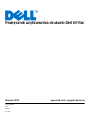 1
1
-
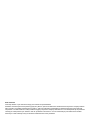 2
2
-
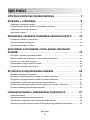 3
3
-
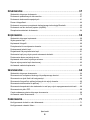 4
4
-
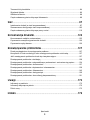 5
5
-
 6
6
-
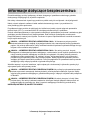 7
7
-
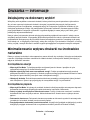 8
8
-
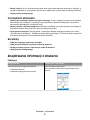 9
9
-
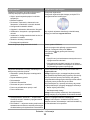 10
10
-
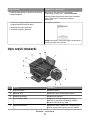 11
11
-
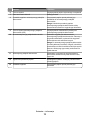 12
12
-
 13
13
-
 14
14
-
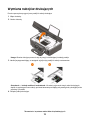 15
15
-
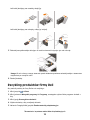 16
16
-
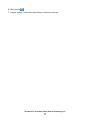 17
17
-
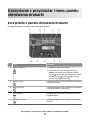 18
18
-
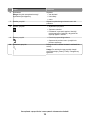 19
19
-
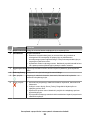 20
20
-
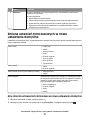 21
21
-
 22
22
-
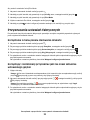 23
23
-
 24
24
-
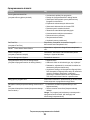 25
25
-
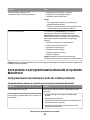 26
26
-
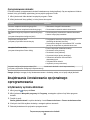 27
27
-
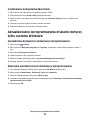 28
28
-
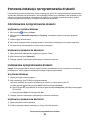 29
29
-
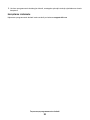 30
30
-
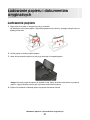 31
31
-
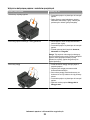 32
32
-
 33
33
-
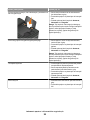 34
34
-
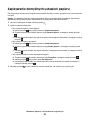 35
35
-
 36
36
-
 37
37
-
 38
38
-
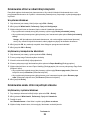 39
39
-
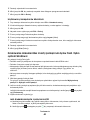 40
40
-
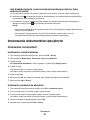 41
41
-
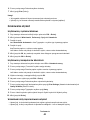 42
42
-
 43
43
-
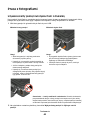 44
44
-
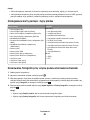 45
45
-
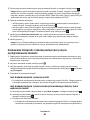 46
46
-
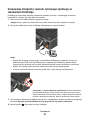 47
47
-
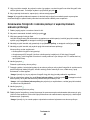 48
48
-
 49
49
-
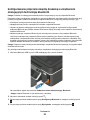 50
50
-
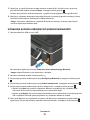 51
51
-
 52
52
-
 53
53
-
 54
54
-
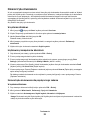 55
55
-
 56
56
-
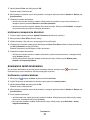 57
57
-
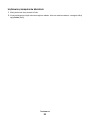 58
58
-
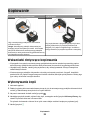 59
59
-
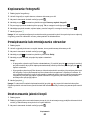 60
60
-
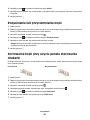 61
61
-
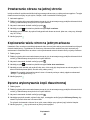 62
62
-
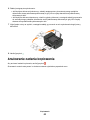 63
63
-
 64
64
-
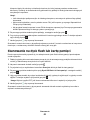 65
65
-
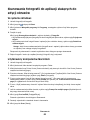 66
66
-
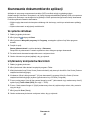 67
67
-
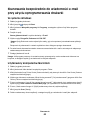 68
68
-
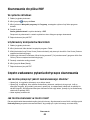 69
69
-
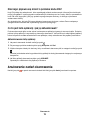 70
70
-
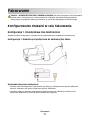 71
71
-
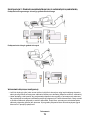 72
72
-
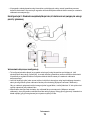 73
73
-
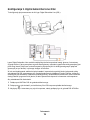 74
74
-
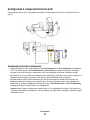 75
75
-
 76
76
-
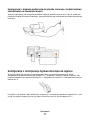 77
77
-
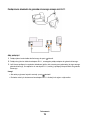 78
78
-
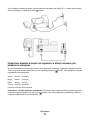 79
79
-
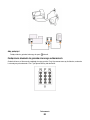 80
80
-
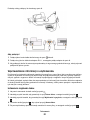 81
81
-
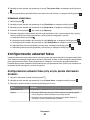 82
82
-
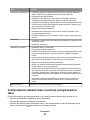 83
83
-
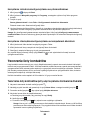 84
84
-
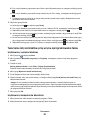 85
85
-
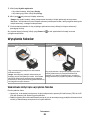 86
86
-
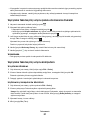 87
87
-
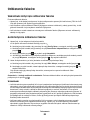 88
88
-
 89
89
-
 90
90
-
 91
91
-
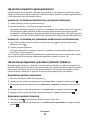 92
92
-
 93
93
-
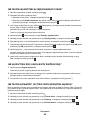 94
94
-
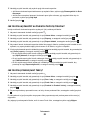 95
95
-
 96
96
-
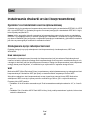 97
97
-
 98
98
-
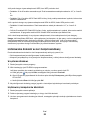 99
99
-
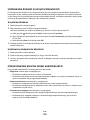 100
100
-
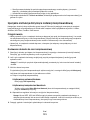 101
101
-
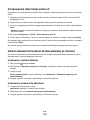 102
102
-
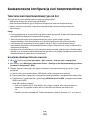 103
103
-
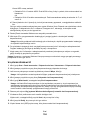 104
104
-
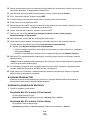 105
105
-
 106
106
-
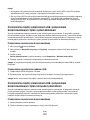 107
107
-
 108
108
-
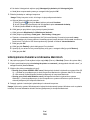 109
109
-
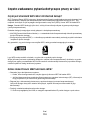 110
110
-
 111
111
-
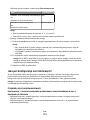 112
112
-
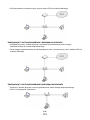 113
113
-
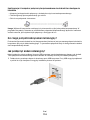 114
114
-
 115
115
-
 116
116
-
 117
117
-
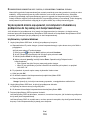 118
118
-
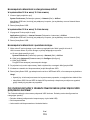 119
119
-
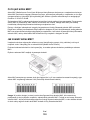 120
120
-
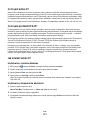 121
121
-
 122
122
-
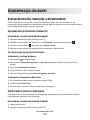 123
123
-
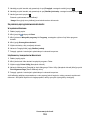 124
124
-
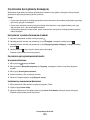 125
125
-
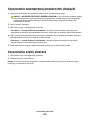 126
126
-
 127
127
-
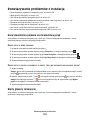 128
128
-
 129
129
-
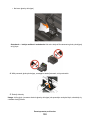 130
130
-
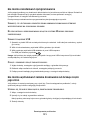 131
131
-
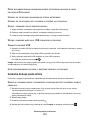 132
132
-
 133
133
-
 134
134
-
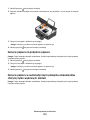 135
135
-
 136
136
-
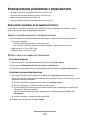 137
137
-
 138
138
-
 139
139
-
 140
140
-
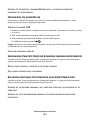 141
141
-
 142
142
-
 143
143
-
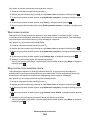 144
144
-
 145
145
-
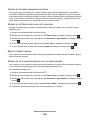 146
146
-
 147
147
-
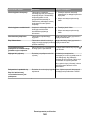 148
148
-
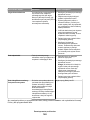 149
149
-
 150
150
-
 151
151
-
 152
152
-
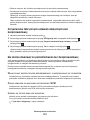 153
153
-
 154
154
-
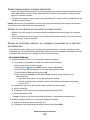 155
155
-
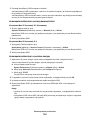 156
156
-
 157
157
-
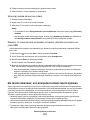 158
158
-
 159
159
-
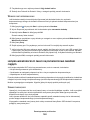 160
160
-
 161
161
-
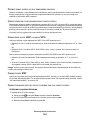 162
162
-
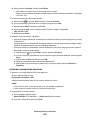 163
163
-
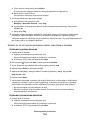 164
164
-
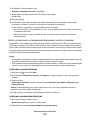 165
165
-
 166
166
-
 167
167
-
 168
168
-
 169
169
-
 170
170
-
 171
171
-
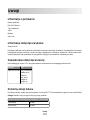 172
172
-
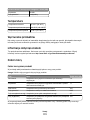 173
173
-
 174
174
-
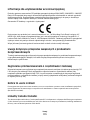 175
175
-
 176
176
-
 177
177
-
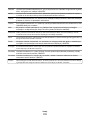 178
178
-
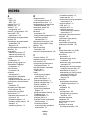 179
179
-
 180
180
-
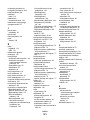 181
181
-
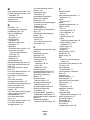 182
182
-
 183
183
-
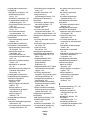 184
184
-
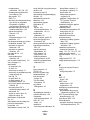 185
185
-
 186
186
Dell V515w All In One Wireless Inkjet Printer instrukcja
- Typ
- instrukcja
Powiązane artykuły
-
Dell V715w All In One Wireless Inkjet Printer instrukcja
-
Dell V313 All In One Inkjet Printer instrukcja
-
Dell V313w All In One Wireless Inkjet Printer instrukcja
-
Dell 946 All In One Printer instrukcja
-
Dell 968 All In One Photo Printer instrukcja
-
Dell 964 All In One Photo Printer instrukcja
-
Dell 964 All In One Photo Printer instrukcja
-
Dell V505 All In One Inkjet Printer instrukcja
-
Dell 948 All In One Printer instrukcja
-
Dell P513w All In One Photo Printer instrukcja